
אם אתה באמצעות מנהל סיסמאות וזה לא ה LastPass מבוסס ענן , זה כנראה KeePass . KeePass הוא מנהל סיסמאות בעל קוד פתוח לחלוטין המאחסן את כל הנתונים הרגישים שלך באופן מקומי. עם זאת, המשמעות היא שהיא לא ממש משולבת כמו פתרונות אחרים.
מעוניין בשילוב דפדפן בסגנון LastPass, באפשרות לסנכרן את הסיסמאות שלך ולקבל אותן בכל מקום, ואפליקציה לגישה לסיסמאות בטלפון שלך? תצטרך לחבר את המערכת שלך.
השתמש ב- KeePass בדפדפן שלך
KeePass אינו מציע סיומת דפדפן, כך שהוא לא יופיע ולא יבקש ממך בעת ביקור בדף כניסה. תוכל להעתיק ולהדביק את פרטי הכניסה שלך מ- KeePass לתיבות המתאימות בדף האינטרנט, או אפילו פשוט להשתמש בגרירה ושחרור כדי להעביר את שם המשתמש והסיסמה, אך זה לא הפיתרון הנוח ביותר.
במקום זאת, כדאי לנסות להשתמש בתכונה המשולבת מסוג אוטומטי. זה עוקף את היעדר שילוב הדפדפן על ידי שליחת הקשות על היישום. לדוגמה, עם מסד הנתונים המוגדר כברירת מחדל של KeePass, פתח את דף טופס הבדיקה KeePass ולחץ בתוך תיבת שם המשתמש. לאחר מכן, לחץ על Ctrl + Alt + A, שהוא קיצור המקשים המוגדר כברירת מחדל. KeePass יסתכל על כותרת החלון, יזהה את דף האינטרנט שבו אתה נמצא, ואז ישלח את שם המשתמש שלך, את תו הכרטיסייה, ואז את הסיסמה שלך לחלון כהקשות מקשים, ולמלא באופן אוטומטי מידע זה.
זה אמור לעבוד עבור אתרים רבים, אך ייתכן שיהיה עליך לשנות את הגדרות הקלד האוטומטי בהגדרות רשומת החשבון אם לא.
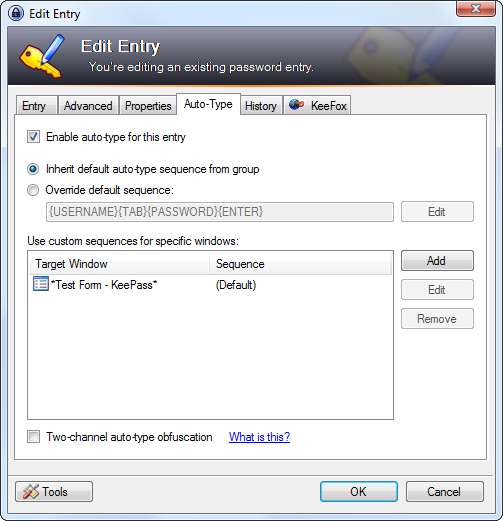
למרבה המזל, הרחבות דפדפן של צד שלישי מאפשרות לך לשלב ישירות את KeePass בדפדפן שלך. להשתמש KeeFox עבור Firefox או chromeIPass עבור Chrome. ניתן למצוא תוספים אחרים ויישומי צד שלישי ב דף התוספים וההרחבות של KeePass .
סיומת דפדפן כזו תשלב את KeePass בדפדפן שלך, ותספק כניסה מהירה ושמירה בלחיצה אחת של פרטי כניסה חדשים למסד ה- KeePass שלך. אלא אם כן תרצה לשמור על KeePass בנפרד לחלוטין מהדפדפן שלך ליתר ביטחון, שילוב הדפדפן הוא תכונה חובה.

סנכרן את נתוני KeePass בין מחשביך
סיסמאות KeePass שלך חיות בקובץ יחיד במחשב שלך, בקובץ מסד הנתונים KeePass שלך. כיישום מקומי, KeePass לא מנסה לסנכרן אוטומטית סיסמאות אלה דרך הענן או להעביר אותן למחשבים אחרים. תפקידך לגבות את מסד הנתונים הזה כדי שלא תאבד אותו. זה גם התפקיד שלך לשמור עליו מסונכרן בין מספר מחשבים, בהנחה שאתה רוצה גישה למסד הנתונים שלך על פני מספר מחשבים.
הדרך הקלה ביותר לסנכרן קובץ זה בין המחשבים שלך היא על ידי הטלתו לתיקיית אחסון בענן. הצב אותו ב- Dropbox, ב- Google Drive, ב- SkyDrive או בכל שירות אחסון ענן אחר שבו אתה משתמש. שירות אחסון הענן שלך יסנכרן אותו בין המחשבים שלך, ותוכל לפתוח את קובץ מסד הנתונים ישירות מהתיקייה ב- KeePass.
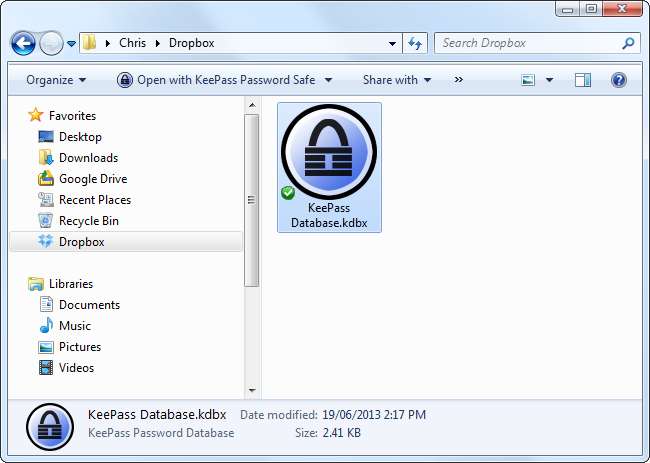
כמובן, המשמעות היא שהסיסמאות שלך אינן מאוחסנות עוד רק באופן מקומי במחשב שלך - הן נמצאות שם בענן בכל שירות אחסון ענן שתשתמש. אם תעשה זאת, הקפד לבחור סיסמת מאסטר חזקה שתצפין את הסיסמאות שלך ותקשה עליהם לפענח ללא סיסמת המאסטר שלך.
אם אתה בכלל לא רוצה שהסיסמאות שלך יישארו בענן, תוכל פשוט להזיז את מסד הנתונים של הסיסמאות על מקל USB - מקל ה- USB יכול להכיל את עותק המאסטר שלך של מסד הנתונים שבו אתה משתמש בכל מקום שאתה הולך. כמובן שאם עשית זאת, עליך לוודא שיש לך עותק גיבוי של מסד הנתונים שלך איפשהו.
עם KeePass, סנכרון מסד הנתונים וגיבוי זה תלוי בך.
גש לסיסמאות שלך בטלפון שלך
יש סיכוי טוב שתרצה להציג את מסד הנתונים KeePass שלך בסמארטפון שלך, אך היעדר סנכרון ואין אפליקציה ניידת רשמית פירושו שזה לא ממש קל להתקנה כמו עם LastPass ושירותים דומים.
עם זאת, אתה עדיין יכול להציג את המידע KeePass שלך מהסמארטפון שלך. רק תצטרך להעביר את מסד הנתונים של KeePass לטלפון שלך ולהשתמש ביישום צד שלישי לנייד שיכול לגשת למסד הנתונים של KeePass.
ראשית, וודא שיש לך עותק של מסד הנתונים KeePass בטלפון שלך. אם אתה מסנכרן את זה עם שירות אחסון ענן כמו Dropbox, אתה פשוט יכול לפתוח את אפליקציית אחסון הענן שלך ולהוריד את מסד הנתונים לטלפון שלך. אם לא, אתה יכול להעתיק את קובץ מסד הנתונים KeePass ישירות לטלפון שלך - פשוט חבר את כבל ה- USB שלו והעתק את הקובץ מעל.
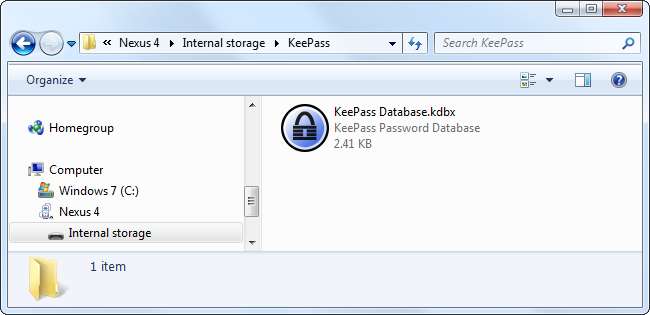
לאחר מכן בחר אפליקציה שתואמת למסדי נתונים של KeePass. משתמשי אנדרואיד יכולים לנסות KeePassDroid , בעוד שמשתמשי אייפון יכולים לנסות MiniKeePass . עבור אפליקציות חלופיות ואפליקציות לפלטפורמות אחרות, עיין ברשימת יציאות KeePass הלא רשמיות ב- דף ההורדה של KeePass .
הפעל את האפליקציה, פתח את מסד הנתונים של KeePass והזן את מפתח ההצפנה שלך כדי לגשת אליו, להציג ולנהל אותו בסמארטפון שלך. זכור כי אתה אחראי על שמירת הסנכרון בין המכשירים שלך - אם תוסיף רשומות חדשות במחשב שלך, יהיה עליך להעתיק את מסד הנתונים האחרון לסמארטפון שלך. אם תשנה את מסד הנתונים בטלפון שלך, יהיה עליך להעתיק אותו בחזרה למחשב שלך.
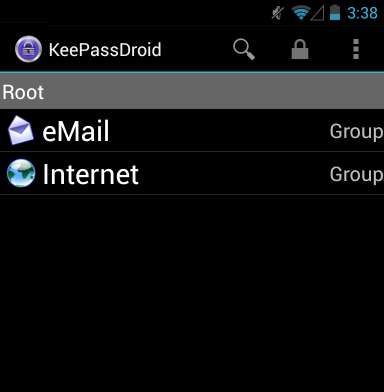
KeePass הוא פיתרון חזק מאוד. מה שחסר לו בנוחות השימוש בהשוואה לפיתרון משולב לחלוטין כמו LastPass, הוא מפצה על גמישות ושליטה. אם ברצונך לשלוט במאגר הסיסמאות שלך ולאחסן הכל באופן מקומי, KeePass הוא מנהל הסיסמאות שעליך להשתמש בו.
אשראי תמונה: יוהאן לרסון בפליקר


![[Updated] ל- Google Drive יש בעיה חמורה בספאם, אך גוגל אומרת שתיקון מגיע](https://cdn.thefastcode.com/static/thumbs/updated-google-drive-has-a-serious-spam-problem-but-google-says-a-fix-is-coming.jpg)




